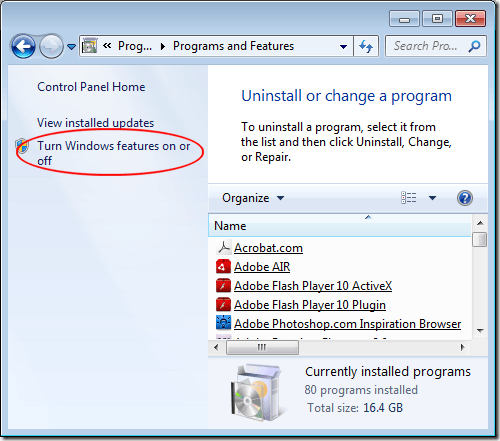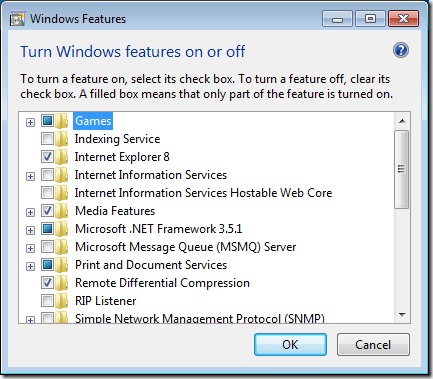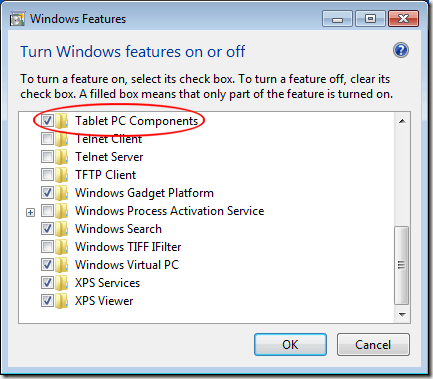หากคุณเป็นเจ้าของแท็บเล็ตพีซีคุณมีชุดแอ็พพลิเคชันและคุณลักษณะต่างๆที่ไม่สามารถใช้ได้กับผู้ใช้เครื่องคอมพิวเตอร์ทั่วไป คุณลักษณะบางอย่างเหล่านี้ประกอบด้วยการจดจำลายมือและ Windows Journal เรียนรู้วิธีการเปิดคอมโพเนนต์ Windows Tablet PC ใน Windows 7/8/10
คอมโพเนนต์ตารางคอมพิวเตอร์คืออะไร
แท็บเล็ตพีซีเป็นคอมพิวเตอร์โน้ตบุ๊คที่สามารถรับอินพุตได้โดยตรงผ่านทาง หน้าจอคอมพิวเตอร์ คุณสามารถควบคุม Windows ได้โดยไม่ต้องใช้แป้นพิมพ์หรือเมาส์
แตกต่างจากระบบปฏิบัติการเวอร์ชันก่อนหน้า Windows 7 ขึ้นไปและสนับสนุนคอมพิวเตอร์แท็บเล็ตพีซีและคอมพิวเตอร์เครื่องอื่น ๆ ที่ใช้งานได้ดีกว่า หน้าจอสัมผัสเป็นอุปกรณ์อินพุต การจัดส่งด้วย Windows 7/8/10 คือชุดของแท็บเล็ตพีซีคอมโพเนนต์เพื่อช่วยให้คุณได้รับประโยชน์สูงสุดจากคอมพิวเตอร์แท็บเล็ตของคุณ
อย่างไรก็ตามคอมพิวเตอร์ที่ใช้ Windows ทุกเครื่องมาพร้อมกับชุดส่วนประกอบแท็บเล็ตพีซีที่ติดตั้งไว้แล้ว หากคุณติดตั้งระบบปฏิบัติการด้วยตัวคุณเองคุณอาจลืมติดตั้งหรือใช้การติดตั้งแบบด่วนซึ่งไม่ได้ติดตั้งไว้โดยค่าเริ่มต้น ถ้าคุณเป็นเจ้าของแท็บเล็ตพีซีให้ใช้ประโยชน์จากคอมพิวเตอร์ของคุณได้มากที่สุดโดยการเปิดใช้งาน Windows Tablet PC Components
เปิดคอมโพเนนต์ของแท็บเล็ตพีซีใน Windows 7/8/10
เริ่มต้นด้วย เข้าสู่ระบบ Windows ด้วยบัญชีผู้ใช้ที่มีสิทธิ์ระดับผู้ดูแล จากนั้นคลิกที่ เริ่มต้น & gt; แผงควบคุม & gt; โปรแกรม & gt; โปรแกรมและคุณลักษณะทางด้านขวาของหน้าต่างให้คลิกลิงก์ที่ชื่อ เปิดหรือปิดคุณลักษณะของ Windowsใน Windows 10 ให้คลิกที่ Start และพิมพ์ "turn windows" และเลือกตัวเลือกแรก
ตอนนี้คุณควรดูที่หน้าต่าง เปิดหรือปิดคุณลักษณะของ Windowsคุณสามารถติดตั้งหรือถอนการติดตั้งคุณลักษณะต่างๆของ Windows ได้ที่นี่ คุณลักษณะใดที่คุณสามารถเปิดหรือปิดได้ขึ้นอยู่กับรุ่นของ Windows ที่ติดตั้งไว้ในคอมพิวเตอร์ของคุณ
เลื่อนลงมา โฟลเดอร์ที่ระบุว่า แท็บเล็ตพีซีคอมโพเนนต์โปรดทราบว่าเนื่องจากคุณไม่ได้เปิดใช้งานส่วนประกอบอยู่จะไม่มีเครื่องหมายถูกอยู่ถัดจากโฟลเดอร์ หากคุณเลื่อนเมาส์ไปวางเหนือโฟลเดอร์ Windows จะบอกคุณว่าจะติดตั้งส่วนประกอบใดอยู่บ้างหากคุณเลือกช่องทำเครื่องหมาย นี่คือรายการของส่วนประกอบเหล่านี้:
เมื่อคุณคลิกที่ช่องถัดจากโฟลเดอร์ PC Componentsคลิกปุ่ม ตกลงและปฏิบัติตามคำแนะนำบนหน้าจอ คุณอาจต้องให้สิทธิ์ผู้ดูแลระบบในการติดตั้งและ / หรือเปิดใช้ส่วนประกอบเหล่านี้ขึ้นอยู่กับคุณลักษณะ Windows ที่คุณใช้ในเครื่องพีซีของคุณ
ขออภัย Microsoft ไม่อนุญาตให้คุณเลือก Tablet PC Componentsเพื่อเปิดหรือปิด; พวกเขามีทั้งหมดพร้อมใช้งานหรือไม่พร้อมใช้งานทั้งหมด หากคุณมีแท็บเล็ตพีซีหรือคอมพิวเตอร์ที่มีหน้าจอสัมผัสคุณอาจต้องการเปิดคอมโพเนนต์ทั้งหมดเพื่อใช้ประโยชน์จากคุณลักษณะที่มีอยู่ใน Windows ให้เกิดประโยชน์สูงสุด
การเปิดหรือปิดเครื่องคอมพิวเตอร์แท็บเล็ต ส่วนประกอบของแท็บเล็ตพีซีเป็นเรื่องง่าย แม้ว่าคุณจะไม่ได้รับเลือกให้เปิดใช้ส่วนประกอบใดคุณจะสามารถเข้าถึงแอปพลิเคชัน Windows tablet ที่มีประโยชน์มากที่สุดเช่น แผงป้อนข้อมูลแท็บเล็ตพีซีและ Hand คุณลักษณะการจดจำการเขียน
การแก้ไขปัญหาแท็บเล็ตพีซีคอมโพเนนต์
ในบางกรณีคุณอาจประสบปัญหาหากคุณกำลังใช้แท็บเล็ตพีซี ตัวอย่างเช่นรายการการตั้งค่าแท็บเล็ตพีซีในแผงควบคุมหายไปเพียงเล็กน้อยบน Surface Pro ของฉันและฉันไม่สามารถปรับเทียบปากกาของฉันได้อีกต่อไป
ในกรณีนี้คุณสามารถลองสร้างทางลัดใหม่ไปยังการตั้งค่าแท็บเล็ตพีซี โดยคลิกขวาที่เดสก์ท็อปและเลือก ใหม่- ทางลัดสำหรับตำแหน่งให้คัดลอกและวางข้อมูลต่อไปนี้:
%windir%\explorer.exe shell:::{80F3F1D5-FECA-45F3-BC32-752C152E456E}
ให้ทางลัดชื่อที่เหมาะสมเช่น แท็บเล็ตการตั้งค่าจากนั้นคลิก Finish ขณะนี้คุณสามารถเข้าถึงการตั้งค่าแท็บเล็ตได้แล้ว สนุก!